Questo articolo è stato prodotto utilizzando la traduzione automatica.
Importare affari in una fase o pipeline specifica
Quando si importano affari in Pipedrive, è essenziale assicurarsi che ogni affare finisca nel corretto pipeline e stadio, specialmente se il tuo team utilizza più pipeline o processi di vendita personalizzati.
Pipedrive ti offre diverse opzioni flessibili per gestire questo durante l'importazione. Puoi scegliere il metodo migliore a seconda che tu stia importando da una vista di pipeline specifica, partendo dallo strumento di Importazione dati, o lavorando con affari che appartengono a diverse pipeline o stadi.
Non importa il tuo flusso di lavoro, è veloce impostare tutto, sia che tu voglia importare tutti gli affari in un'unica posizione o distribuirli su più stadi e pipeline.
Inizia dal pipeline o dalla fase
Se già sai a quale pipeline o fase appartengono gli affari, puoi iniziare il processo di importazione direttamente da quella posizione in Pipedrive.
Per importare affari direttamente in un pipeline:
Naviga verso il pipeline desiderato
Clicca sul menu a discesa “+ Affare”
Seleziona “Importa affari in questo pipeline”
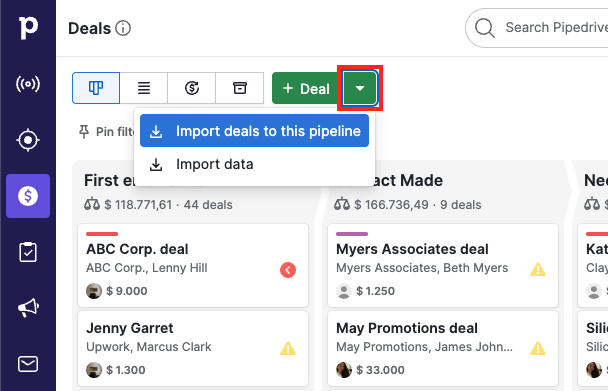
Per importare affari direttamente in una fase:
Passa il mouse sopra il titolo della fase specifica nel pipeline desiderato
Clicca su “...”
Scegli “Importa affari in questa fase”
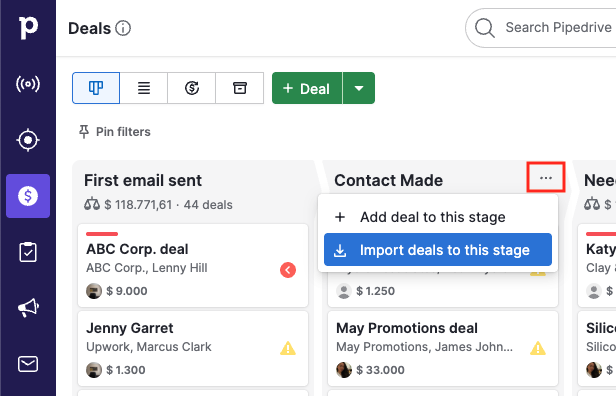
Entrambe le opzioni ti portano alla schermata “Seleziona cosa vuoi importare”, dove la categoria degli affari è preselezionata.
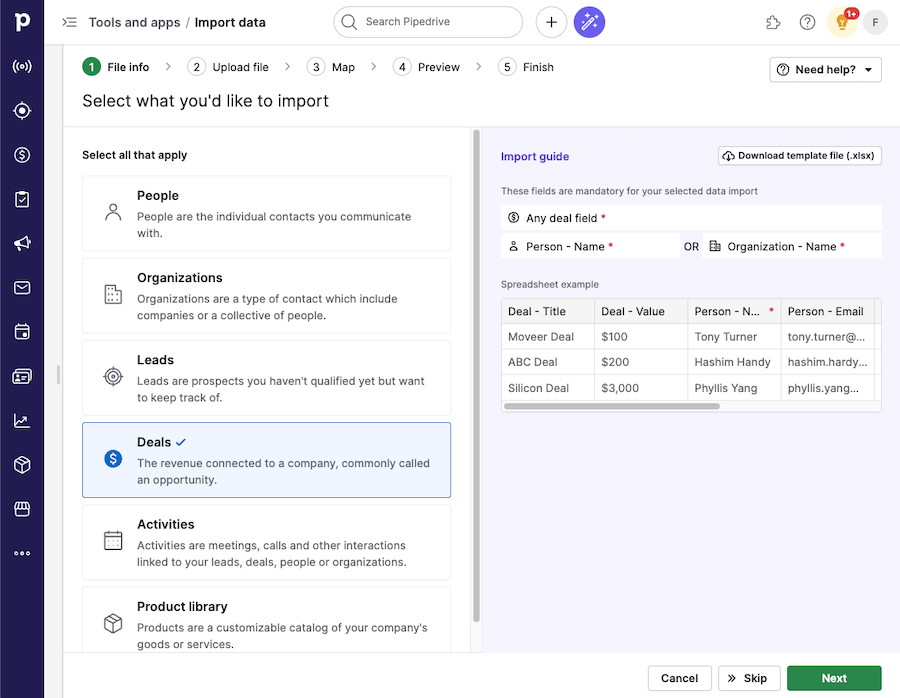
Da lì, devi solo caricare il file che desideri importare e mappare i suoi campi dati con quelli di Pipedrive. Questo articolo fornisce informazioni più dettagliate sulla mappatura dei campi dati.
Questo può essere utile quando si modificano in batch gli affari, poiché ti consente di importare rapidamente più affari nel pipeline o nella fase su cui stai lavorando.
Selezionare la fase del pipeline durante l'anteprima
Prima di importare un foglio di calcolo con informazioni sulle trattative in Pipedrive, puoi specificare in una colonna separata del foglio di calcolo a quale fase andranno le trattative importate nel tuo pipeline.
In questo modo, puoi associare le informazioni sulle trattative con l'opzione “Fase” durante l'importazione e determinare in quale pipeline va la trattativa se ne hai più di una.
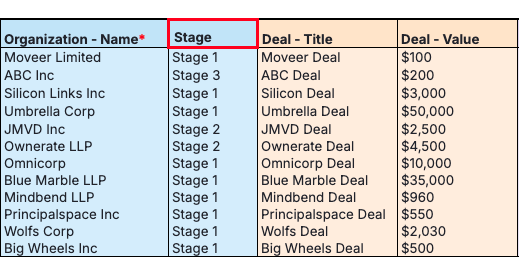
Dopo aver specificato una colonna “Fase” nel tuo foglio di calcolo, queste informazioni appariranno nella schermata di anteprima dell'importazione. Puoi comunque regolare il pipeline e la fase a cui importi le trattative.
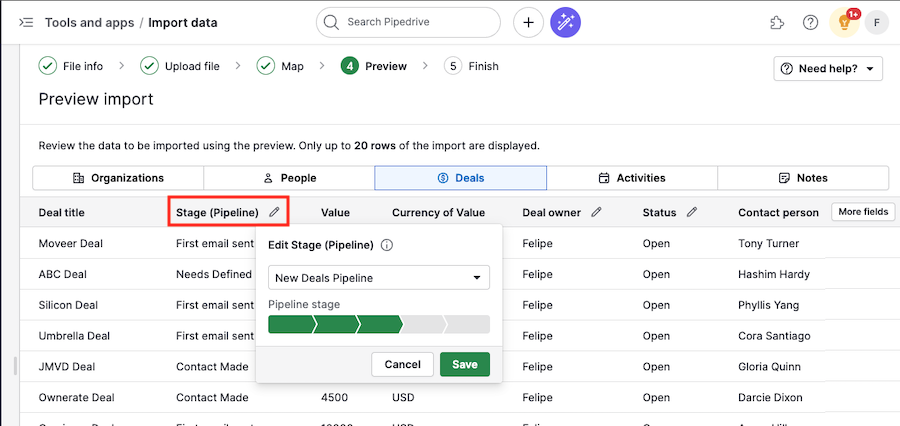
Impostazione manuale della fase del pipeline durante l'importazione
Se non hai specificato le fasi nel tuo foglio di calcolo, puoi aggiungere manualmente queste informazioni durante l'anteprima facendo clic su “Altri campi” > “Fase (Pipeline)” e selezionando il pipeline desiderato.
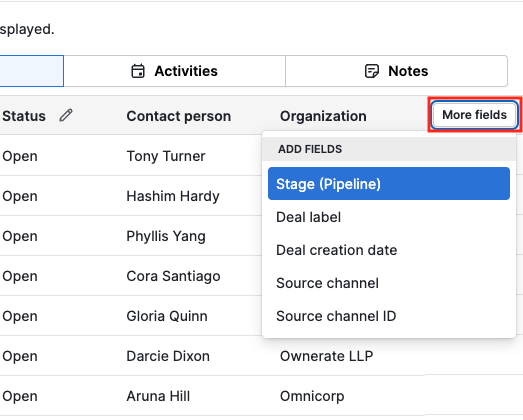
Non devi preoccuparti di abbinare i nomi delle tue fasi o di specificare il nome del pipeline in cui stai importando. Invece, una volta selezionata “Fase” durante la tua importazione, Pipedrive ti presenterà un elenco di tutte le tue fasi in tutti i tuoi pipeline.
Puoi quindi trascinare e rilasciare i nomi nel tuo foglio di calcolo nelle fasi appropriate in Pipedrive.
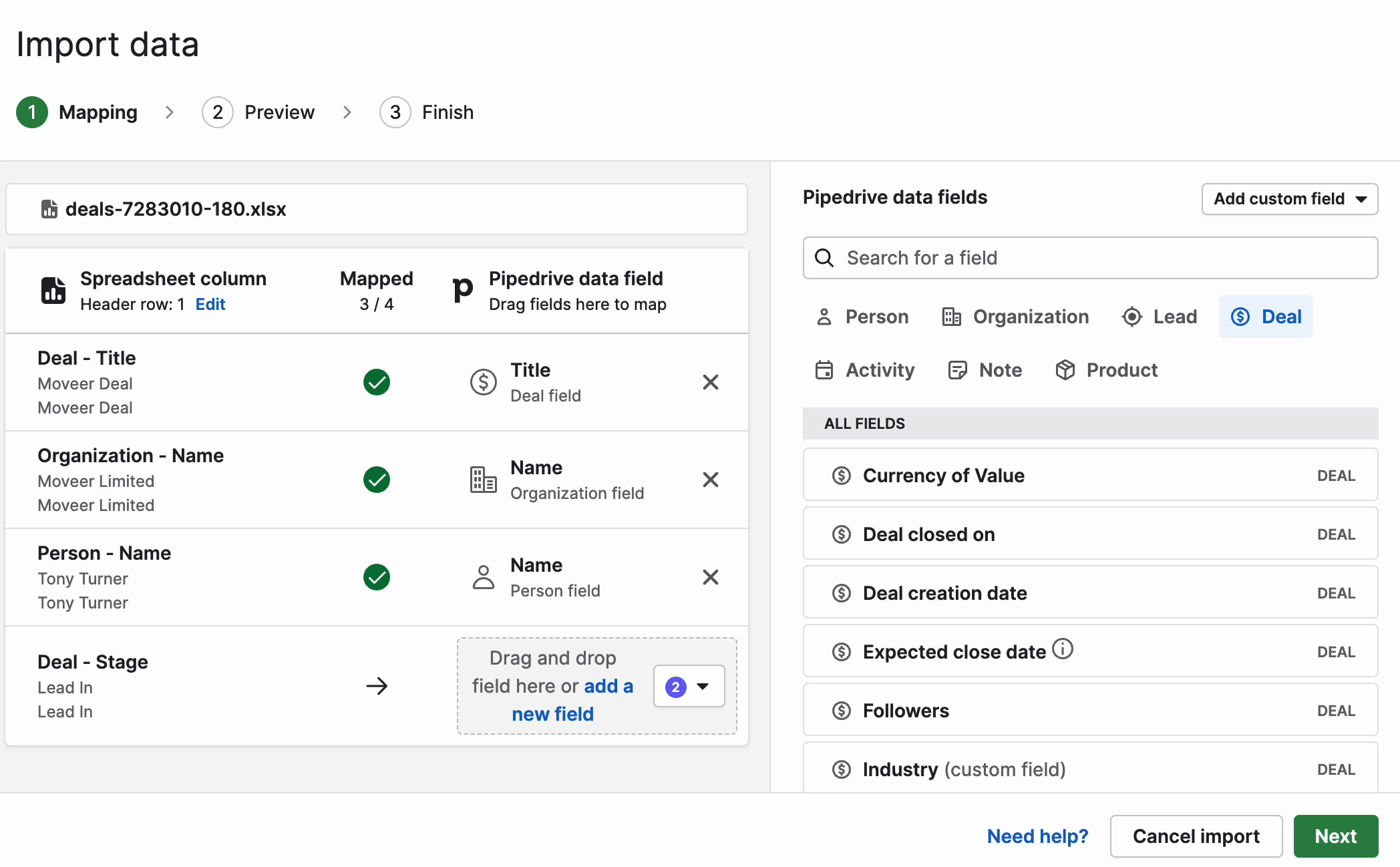
È così semplice.
Questo articolo è stato utile?
Sì
No